中科院邮件系统添加至iPhone邮箱账户
在iPad、iphine邮件服务中添加126邮箱的IMAP账户(原创)
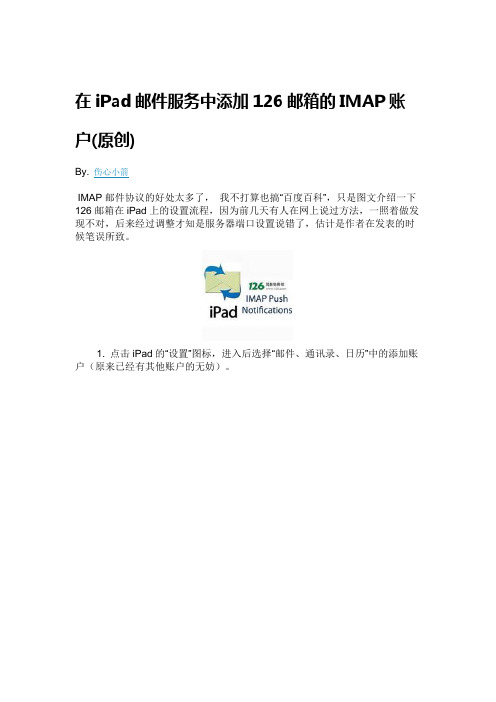
在iPad邮件服务中添加126邮箱的IMAP账户(原创)
IMAP邮件协议的好处太多了,我不打算也搞“百度百科”,只是图文介绍一下126邮箱在iPad上的设置流程,因为前几天有人在网上说过方法,一照着做发现不对,后来经过调整才知是服务器端口设置说错了,估计是作者在发表的时候笔误所致。
1. 点击iPad的“设置”图标,进入后选择“邮件、通讯录、日历”中的添加账户(原来已经有其他账户的无妨)。
2. iPad会自动列出一些米国的邮件服务器,126是我朝的,自然不在其中,所以要点击“其他”。
3. 点击“添加邮件账户”。
4. 窗口中输入自己的邮箱的相关内容,然后点击“下一步”,系统会显示“查找账户,即在线验证。
5. 验证通过后,会出下图界面,并显示出一排对勾。
6. 可以看出系统是自动加载IMAP协议的,点击“存储”。
7. 回到主界面后,发现126邮箱已经在账户名单中了,点击后进入进行下一步设置
8. 点击自己的邮箱账户并进入
9. 左图是进入后初始画面,把主机名改成右图的内容,然后点击下面的“高级”。
10. 进入后可以看见“使用SSL”以及“服务器端口993”,这个可以不用改;而假如把“使用SSL”关闭的话,则端口就要改成“143”。
我原来就是在网上看说关闭SSL后端口要改成“110”,然后总是出错,后来才发现“110”是使用POP3协议时的端口。
11. 回到上级窗口后,点击进入SMTP发件服务器的设置。
12. 继续点击。
13. 按照下图依次修改,修改完毕后点击“完成”退出。
中科院邮件系统添加至iPhone邮箱账户
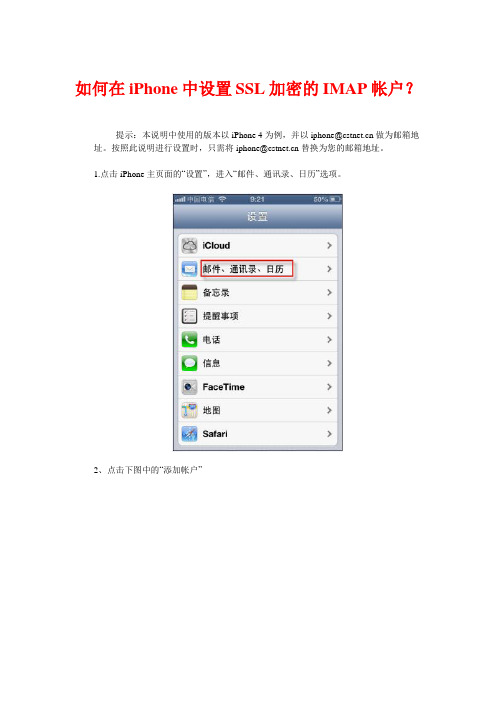
如何在iPhone中设置SSL加密的IMAP帐户?提示:本说明中使用的版本以iPhone 4为例,并以****************做为邮箱地址。
按照此说明进行设置时,只需将****************替换为您的邮箱地址。
1.点击iPhone主页面的“设置”,进入“邮件、通讯录、日历”选项。
2、点击下图中的“添加帐户”3、点击下图中的“其他”4、点击下图中的“添加邮件帐户”5、在下图“新建帐户”页面中输入相关信息。
在“名称”后输入完整的邮件地址****************,在“电子邮件”后输入完整的邮件地址****************。
在“密码”后输入邮箱的密码。
然后点击“下一步”。
6、在下图中设置服务器信息。
首先选择“IMAP”。
iPhone会自动给出“名称”、“电子邮件”、“描述”信息。
在“收件服务器”部分,将“主机名”设置为“”。
将“用户名”设置为完整的邮件地址“****************”。
在“密码”处设置邮箱密码。
在“发件服务器”部分,将“主机名”设置为“”。
将“用户名”设置为完整的邮件地址“****************”。
在“密码”处设置邮箱密码。
设置完成后,点击“下一步”。
7、在下图中,使“邮件”选项生效,然后点击“存储”。
8、iPhone即可显示出刚才设置的邮箱“Cstnet”。
9、点击上图中的“Cstnet”,即可显示出此帐户的属性,如下图所示,点击其中的“SMTP”。
10、iPhone会显示“SMTP”页面,如下图所示。
点击其中的“”。
11、在下图中,选择“使用SSL”,同时将“服务器端口”修改为“994”。
然后点击“完成”。
12、在下图中,点击“高级”13、iPhone会显示“高级”页面,如下图所示。
选择“使用SSL”,将“服务器端口”设置为“993”。
14、设置完成后,点击iPhone的Mail图标,即可使用****************邮箱收发邮件。
csv文件通过outlook导入iPhone的详细教程
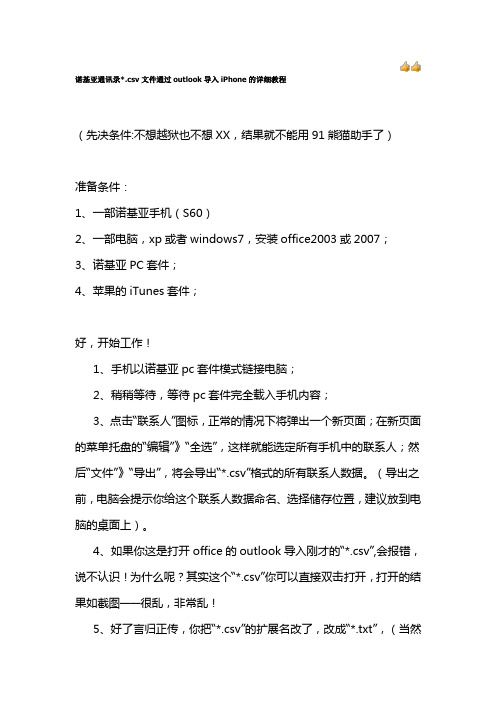
诺基亚通讯录*.csv文件通过outlook导入iPhone的详细教程(先决条件:不想越狱也不想XX,结果就不能用91熊猫助手了)准备条件:1、一部诺基亚手机(S60)2、一部电脑,xp或者windows7,安装office2003或2007;3、诺基亚PC套件;4、苹果的iTunes套件;好,开始工作!1、手机以诺基亚pc套件模式链接电脑;2、稍稍等待,等待pc套件完全载入手机内容;3、点击“联系人”图标,正常的情况下将弹出一个新页面;在新页面的菜单托盘的“编辑”》“全选”,这样就能选定所有手机中的联系人;然后“文件”》“导出”,将会导出“*.csv”格式的所有联系人数据。
(导出之前,电脑会提示你给这个联系人数据命名、选择储存位置,建议放到电脑的桌面上)。
4、如果你这是打开office的outlook导入刚才的“*.csv”,会报错,说不认识!为什么呢?其实这个“*.csv”你可以直接双击打开,打开的结果如截图——很乱,非常乱!5、好了言归正传,你把“*.csv”的扩展名改了,改成“*.txt”,(当然电脑的系统会警告你“文件将不可用”,你不要管),双击打开,然后再“文件”》“另存为”》下面的“编码”选“ANSI”,然后选“保存”。
(当然,电脑系统又会提示你“覆盖”,你选“是”)6、然后,你把“*.txt”改成“*.csv”。
然后,你再双击打开,哈哈!是不是变成整齐的表格啦!这样就可以导入outlook了。
7、打开outlook,“文件”>“导入和导出”>“从另一程序或文件导入”>“下一步”>“逗号分隔的值(windows)”>“下一步”>“浏览”>找到你那个“*.csv”文件,“下一步”>“映射自定义字段”(莫忙着点“完成”,否则你会导出一个空的outlook联系人!)。
8、“映射自定义字段”方法,见截图:你如果想最大限度的保存你的数据,你最好耐心的左右映射数据。
iphone设企业邮箱

万网云企业邮箱在苹果iphone上使用的设置说明一、首先我们打开设置----点击“邮件、通讯录、日历”:
二、设置一个账户,可以编辑以前的账户,也可以添加账户:
三、新建账户时,请选择POP协议:
四、收件服务器中设置您的邮件服务器,账号和密码,邮件服务器您可以填写
“”(也可以填写pop3.您的域名,视您是否做得高级解析决定的):
五、在smtp项设置主服务器:
六、可以按照下图进行设置,smtp服务器您可以填写“”:
七、设定好之后,在高级选项中选择一下鉴定模式:
八、iphone虽然默认的鉴定方式是“密码”,但是实际上系统中使用apop方式,所以一般用户设定好以后无法使用,可以先改变一种鉴定方式(如MD5等)并确定,再选回“密码”方式,此时的IPHONE就可以正常使用了。
IPHONE中设置使用企业邮箱以263为例
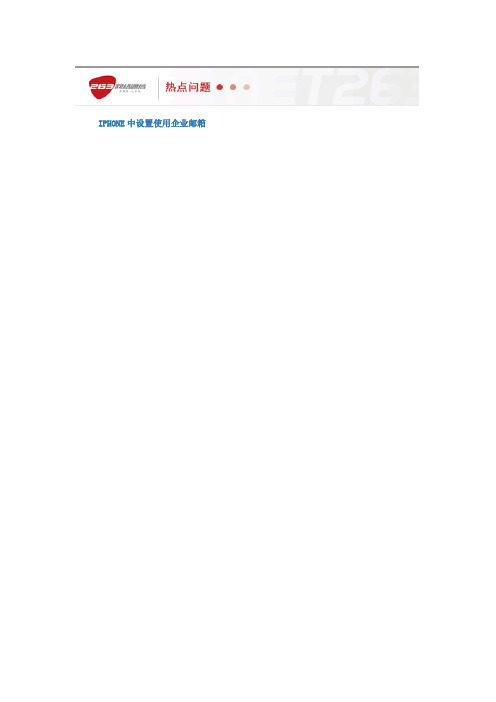
IPHONE中设置使用企业邮箱提示:本文将指导大家怎样在iPhone中设置使用263企业邮箱,并以mailto:alan@企业邮箱地1、首先打开iPhone,进入“设置”中的“邮件、通讯录、日历””选项。
2、点击“添加帐户”,将出现以下界面,再点击“其他”。
3、进入之后可以看到设置界面,如下图所示。
我这里就例举guest@企业邮箱的设置方法。
输入“名称”址”(写完整的邮箱地址mailto:例如gust@)、“密码”(填写邮箱账户的密码)。
“描述”项自动生成,可填写的内容即为邮件帐户所显示的名称。
填写完成后,点击右上角的“存储”。
此处如此填写:名称:support地址:support@密码:********描述:support@4、稍等一会后,手机屏幕的帐户信息下面会出现“收件服务器”、“发件服务器”的设置信息,选择“POP”收件服务器填写信息:主机名称:(海外用户则输入:)用户名:support@(完整的邮箱账户地址)密码:账户密码********发件服务器填写信息:主机名称:(海外用户则输入:)用户名:support@(完整的邮箱账户地址)密码:帐户密码*********5、填写后点击“存储”,等大约1分钟左右,手机屏幕会跳出SSL连接的提示,点击“否”:6、返回到设置页面,点击“储存”,将会弹出是否确定储存的对话框,选择“储存”。
7、“设置”>“邮件,通迅录.日历”,回到“邮件、通讯录、日历”选项,选择刚刚添加的邮件帐户,修改发件服务8、选择发件服务器,进入smtp。
9、将默认服务器端口(587)修改为:25,并同时开启使用SSL(不要使用SSL)10、同样,在“高级”选项下,将收件服务器端口修改为:110,不启用SSL。
正常情况下,iPhone会直接业邮箱。
11、设置好后,回到首页菜单。
12、点击收件箱,你会看到正在显示收取邮件,如下图所示。
13、完成这些步骤后,您就可以在iphone上使用您的263企业邮箱了。
网易企业邮箱—IPhone客户端设置方法
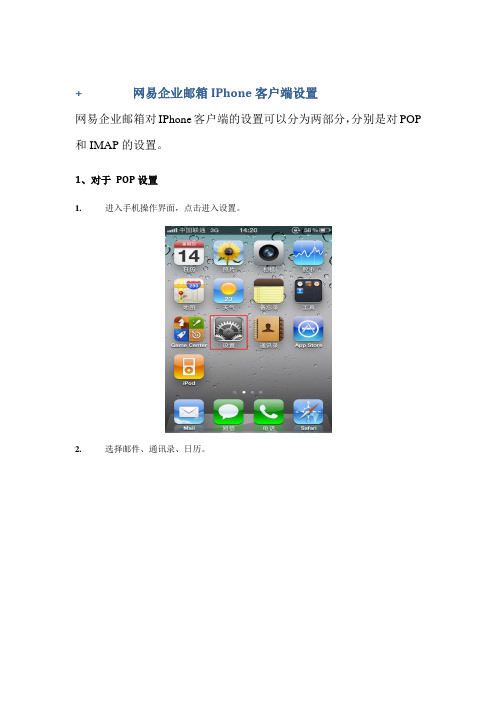
+ 网易企业邮箱IPhone客户端设置网易企业邮箱对IPhone客户端的设置可以分为两部分,分别是对POP 和IMAP的设置。
1、对于POP设置1.进入手机操作界面,点击进入设置。
2.选择邮件、通讯录、日历。
3.选择“添加帐户…”。
4.选择“其他”。
5.选择添加邮件帐户。
6.进入新建帐户页面名称、地址:填入正确、完整的邮件地址密码:输入邮箱密码描述:可自定义7.选择POP协议,并在名称、地址栏填入完整、正确的邮件地址。
8.设置收发件服务器设置收件服务器主机名称:用户名:填入完整、正确的邮件地址密码:填入邮箱密码往下拉至发件服务器主机名称:用户名:填入完整、正确的邮件地址(iphone提示可不填,但该项必须填写)密码:填入邮箱密码(iphone提示可不填,但该项必须填写)点击下一步进行验证,并耐心等待验证9.验证通过后进入以下页面,客户可以根据自己的需求进行操作习惯的自定义点击已经设置好的帐号,进入设置查看页面,确认帐户处于正常开启状态。
小提示:IPhone的POP协议下收件箱最多可收取200封邮件,如超出200封则无法正常接收。
10.往下拉至发件服务器,点击进入帐户SMTP设置界面。
11.发件服务器设置选择开启服务器如果您不需要对邮件收发进行SSL加密,关闭使用SSL,服务器端口为2512.如果您需要对邮件收发进行SSL加密,开启使用SSL,服务器端口设为994,点击完成,进行验证。
13.确认完成,回退到帐号设置页面,下拉至发件服务器,选择高级并进入。
14.已删除的邮件:您可以根据需求自定义移除时间,如果您不需要对邮件收发进行加密,使用SSL:关闭。
鉴定:密码。
从服务器上删除:建议选择永不。
服务器端口:11015.如果您需要对邮件收发进行加密使用SSL:开启,鉴定:密码,从服务器上删除:建议选择永不,服务器端口:99516.鉴定选项下的密码,统一为默认选择密码。
2、对于IMAP设置1.进入手机操作界面,点击进入设置。
2019-苹果手机添加邮箱帐号-word范文模板 (3页)

本文部分内容来自网络整理,本司不为其真实性负责,如有异议或侵权请及时联系,本司将立即删除!== 本文为word格式,下载后可方便编辑和修改! ==苹果手机添加邮箱帐号篇一:中科院邮件系统添加至iPhone邮箱账户如何在iPhone中设置SSL加密的IMAP帐户?提示:本说明中使用的版本以iPhone 4为例,并以iphone@做为邮箱地址。
按照此说明进行设置时,只需将iphone@替换为您的邮箱地址。
1.点击iPhone主页面的“设置”,进入“邮件、通讯录、日历”选项。
2、点击下图中的“添加帐户”3、点击下图中的“其他”4、点击下图中的“添加邮件帐户”5、在下图“新建帐户”页面中输入相关信息。
在“名称”后输入完整的邮件地址iphone@,在“电子邮件”后输入完整的邮件地址iphone@。
在“密码”后输入邮箱的密码。
然后点击“下一步”。
6、在下图中设置服务器信息。
首先选择“IMAP”。
iPhone会自动给出“名称”、“电子邮件”、“描述”信息。
在“收件服务器”部分,将“主机名”设置为“”。
将“用户名”设置为完整的邮件地址“iphone@”。
在“密码”处设置邮箱密码。
在“发件服务器”部分,将“主机名”设置为“”。
将“用户名”设置为完整的邮件地址“iphone@”。
在“密码”处设置邮箱密码。
设置完成后,点击“下一步”。
7、在下图中,使“邮件”选项生效,然后点击“存储”。
篇二:iPhone电子邮件功能之设置账号iPhone电子邮件功能之设置账号设置帐号iPhone 可以搭配 Microsoft Exchange 以及大部分常用的电子邮件系统。
Microsoft Exchange 不只会提供电子邮件,也提供了空中传输方式自动同步至iPhone 的通讯录和日历信息。
你可以在 iPhone 上直接设置 Exchange 和其他电子邮件帐号。
iPhone 是使用 Exchange ActiveSync 通讯协议来与下列版本的 Microsoft Exchange同步电子邮件、日历和通讯录:Exchange Server 201X Service Pack 2Exchange Server 201X Service Pack 1针对许多常用的电子邮件帐号,iPhone 会为你自动输入大部分的设置。
iphone手机IMAP设置方法
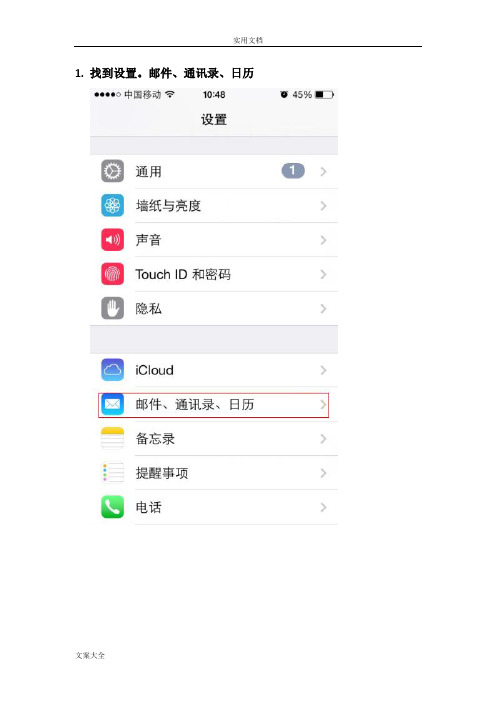
1.找到设置。
邮件、通讯录、日历
2.添加账号
3.选择其他
4.操作添加账号
5.输入账号与密码
6.输入收件及发件地址
7.设置成功,点存储
8.返回手机主屏。
找到手机上的邮件系统
9.打开收件箱可以看到邮件。
及其他信箱
10.其他信箱情况如下
11.如下是手机上同步的已发送邮件
12.注意如果要同步发件箱及其他文件夹的话,要作如下设置的修
改。
由于苹果手机与我司系统有个地方设置不一致。
远程文件贾映射如下
草稿箱保存到 \\邮箱账号\Draft
已发送邮件保存到\\邮箱账号\Sent
已删除邮件保存到\\邮箱账号\Junk
垃圾邮件保存到\\邮箱账号\Spam
苹果手机设置如下
13.最后如果想删除账号,再到设置那里找到账号
北京新网数码信息技术有限公司
广州分公司制作
2014年11月7日。
- 1、下载文档前请自行甄别文档内容的完整性,平台不提供额外的编辑、内容补充、找答案等附加服务。
- 2、"仅部分预览"的文档,不可在线预览部分如存在完整性等问题,可反馈申请退款(可完整预览的文档不适用该条件!)。
- 3、如文档侵犯您的权益,请联系客服反馈,我们会尽快为您处理(人工客服工作时间:9:00-18:30)。
如何在iPhone中设置SSL加密的IMAP帐户?
提示:本说明中使用的版本以iPhone 4为例,并以****************做为邮箱地址。
按照此说明进行设置时,只需将****************替换为您的邮箱地址。
1.点击iPhone主页面的“设置”,进入“邮件、通讯录、日历”选项。
2、点击下图中的“添加帐户”
3、点击下图中的“其他”
4、点击下图中的“添加邮件帐户”
5、在下图“新建帐户”页面中输入相关信息。
在“名称”后输入完整的邮件地址
****************,在“电子邮件”后输入完整的邮件地址****************。
在“密码”后输入邮箱的密码。
然后点击“下一步”。
6、在下图中设置服务器信息。
首先选择“IMAP”。
iPhone会自动给出“名称”、“电子邮件”、“描述”信息。
在“收件服务器”部分,将“主机名”设置为“”。
将“用户名”设置为完整的邮件地址“****************”。
在“密码”处设置邮箱密码。
在“发件服务器”部分,将“主机名”设置为“”。
将“用户名”设置为完整的邮件地址“****************”。
在“密码”处设置邮箱密码。
设置完成后,点击“下一步”。
7、在下图中,使“邮件”选项生效,然后点击“存储”。
8、iPhone即可显示出刚才设置的邮箱“Cstnet”。
9、点击上图中的“Cstnet”,即可显示出此帐户的属性,如下图所示,点击其中的“SMTP”。
10、iPhone会显示“SMTP”页面,如下图所示。
点击其中的“”。
11、在下图中,选择“使用SSL”,同时将“服务器端口”修改为“994”。
然后点击“完成”。
12、在下图中,点击“高级”
13、iPhone会显示“高级”页面,如下图所示。
选择“使用SSL”,将“服务器端口”设置为“993”。
14、设置完成后,点击iPhone的Mail图标,即可使用****************邮箱收发邮件。
